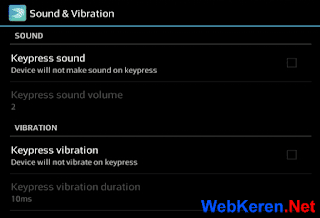WebKeren.Net kali ini akan membahas artikel berjudul Optimalisasi Pengaturan Aplikasi Keyboaard Terbaik Swiftkey untuk Mengetik Cepat di Android yang akan berisi beberapa saran pengaturan untuk membuat swiftkey sesuai dengan karakter sobat. Untuk mengubah pengaturan ini tentu sobat mesti masuk ke menu pengaturan (setting) Swiftkey, dan untuk mengaksesnya terdapat tiga cara;
Cara Pertama, masuk menu pengaturan Swiftkey melalui appdrawer (dengan membuka aplikasi Swiftkey).
Cara Kedua, munculkan keyboard Swiftkey, yaitu dengan menekan layar pada sesuatu yang berfungsi untuk mengetik, seperti misalnya bagian atas browser. Kemudian tekan 3 garis horizontal yang tersusun vertikal di sebelah kanan atas keyboard swiftkey. Dengan menggunakan cara ini sobat akan menemukan pengaturan layout (tampilan), resize (ubah ukuran), undock (merubah posisi swiftkey), customize, input methods, dan more.
Cara Kedua, munculkan keyboard Swiftkey, yaitu dengan menekan layar pada sesuatu yang berfungsi untuk mengetik, seperti misalnya bagian atas browser. Kemudian tekan 3 garis horizontal yang tersusun vertikal di sebelah kanan atas keyboard swiftkey. Dengan menggunakan cara ini sobat akan menemukan pengaturan layout (tampilan), resize (ubah ukuran), undock (merubah posisi swiftkey), customize, input methods, dan more.
Cara Ketiga, munculkan keyboard Swiftkey lalu tekan icon swiftkey di pojok kiri bawah.
Setelah mengetahui cara akses menu pengaturan swiftkey, Berikut ini beberapa optimalisasi pengaturan yang bisa sobat sesuaikan untuk membuat swiftkey lebih fungsional untuk Mengetik Cepat di Android dan menarik.
Pada "Get Better Prediction" itulah sobat perlu mengijinkan Swiftkey untuk mengakses akun facebook, twitter, gmail, ataupun sms sobat. Ini ditujukan untuk prediksi yang akurat ketika mengetik. Meskipun begitu sobat bisa tidak memberikan ijin dengan memilih skip.
Sobat juga masih bisa mengaktifkan fitur ini jika sobat sudah memilih skip dan setelah menggunakan swiftkey merasa perlu menggunakannya. Caranya, masuk ke menu pengaturan Swiftkey dan pilih Swiftkey Cloud, dan ikuti langkah-langkahnya.
Sebagaimana "get better prediction", pilihan ini juga muncul saat sobat menginstal swiftkey pertama kali. Jika sobat menekan Language saat langkah pengaturan, sobat akan melihat daftar bahasa yang bisa diunduh untuk digunakan. Caranya cukup dengan memilih Add Languages dan tekan pada bahasa yang sobat butuhkan. Setelah menekannya, swiftkey akan secara otomatis mendownload paket bahasa untuk memperkuat saran yang diberikan ketika sobat mengetik.
Jika terlewat saat pertama kali menginstal, sobat bisa menemui menu ini pada pengaturan juga. Caranya cukup dengan membuka setting swiftkey, pilih languages >> pilih (tekan) pada bahasa yang sobat gunakan dalam percakapan melalui smartphone.
 |
| Akses Pengaturan Langsung dari Keyboard Android Terbaik SwiftKey |
1. Aktifkan (berikan ijin) "Get Better Prediction" Swiftkey
Ketika pertama kali membuka aplikasi Swiftkey setelah menginstalnya, sobat akan diminta untk mengaktifkan (enable) Swifkey, mengatur Swiftkey sebagai aplikasi keyboard default, dan juga menanyakan apakah ingin mendapatkan prediksi kata yang lebih baik ("Get Better Prediction").Pada "Get Better Prediction" itulah sobat perlu mengijinkan Swiftkey untuk mengakses akun facebook, twitter, gmail, ataupun sms sobat. Ini ditujukan untuk prediksi yang akurat ketika mengetik. Meskipun begitu sobat bisa tidak memberikan ijin dengan memilih skip.
Sobat juga masih bisa mengaktifkan fitur ini jika sobat sudah memilih skip dan setelah menggunakan swiftkey merasa perlu menggunakannya. Caranya, masuk ke menu pengaturan Swiftkey dan pilih Swiftkey Cloud, dan ikuti langkah-langkahnya.
2. Aktifkan (Download) Prediksi bahasa indonesia
Prediksi bahasa indonesia pada keyboard ini sangat akurat, dengan syarat sobat sudah menginstal paket bahasa (language pack) yang disediakan, karena defaultnya adalah bahasa inggris (US). Uniknya, selain bahasa indonesia terdapat juga bahasa Jawa ataupun bahasa Sunda yang tentu berguna bagi sobat pengguna bahasa daerah tersebut.Sebagaimana "get better prediction", pilihan ini juga muncul saat sobat menginstal swiftkey pertama kali. Jika sobat menekan Language saat langkah pengaturan, sobat akan melihat daftar bahasa yang bisa diunduh untuk digunakan. Caranya cukup dengan memilih Add Languages dan tekan pada bahasa yang sobat butuhkan. Setelah menekannya, swiftkey akan secara otomatis mendownload paket bahasa untuk memperkuat saran yang diberikan ketika sobat mengetik.
Jika terlewat saat pertama kali menginstal, sobat bisa menemui menu ini pada pengaturan juga. Caranya cukup dengan membuka setting swiftkey, pilih languages >> pilih (tekan) pada bahasa yang sobat gunakan dalam percakapan melalui smartphone.
3. Pilih tema (Themes)
Pilihan tema juga muncul saat menginstal Swiftkey pertamakali. Tersedia belasan tema gratis yang bisa digunakan untuk mempercantik tampilan swiftkey, dan jika sobat bersedia membayar ada lebih banyak lagi tema yang bisa dipilih.
Untuk memilih tema, cukup tekan Themes dan pilih tema yang sobat sukai. Jika pilihan yang ada belum cukup, tekan Swiftkey Store dan sobat akan menemukan banyak lagi pilihan tema yang bisa didownload gratis ataupun berbayar (IDR 14.999). Untuk menownload tema yang tidak secara default ada di Themes Swiftkey, sobat harus mengaktifkan terlebih dahulu fitur swiftkey cloud.
Jika terlewat saat menginstal swiftkey pertamakali, ataupun sobat bosan, tema juga bisa diakses melalui pengaturan swiftkey. Caranya, masuk pengaturan >> pilih Themes >> pilih tema yang sobat sukai.
Cara mengaktifkannya adalah dengan masuk ke menu pengaturan >> pilih Advanced >> beri centang pada Quick Period. Jika Auto Capitalize belum tercentang (seharusnya sudah karena defaultnya on), sekalian juga beri centang, yang berguna agar huruf pertama setelah titik akan otomatis menjadi huruf besar, yang tentunya sesuai dengan aturan menulis bahasa Indonesia yang baik.
Prediksi yang dipilih secara otomatis oleh Swiftkey ketika kita mengetikkan sesuatu dan kemudian menekan spasi seringkali tidak sesuai dengan keinginan. Untuk mematikan / disable auto insert text prediction bisa dilakukan dengan masuk ke menu pengaturan >> pilih Advanced >> pilih Spacebar Completion Mode >> pilih always insert a space.
Emoji tentunya akan membuat chat semakin menarik, dan Swiftkey sudah menyediakannya secara default, yang bisa sobat akses dengan menekan ikon smile disamping 123 yang terletak di pojok kiri bawah keyboard.
Jika sobat aktif menggunakan emoji (emoticon), dan juga sobat hafa bagaimana emoji tersebut dituliskan dengan huruf dan simbol, aktifkan saja saran emoji untuk mempercepat sobat mengetik emoji. Caranya adalah dengan masuk ke menu pengaturan >> pilih Customize >> beri centang pada Emoji Prediction.
Pada bagian pengaturan ini sobat juga bisa mengatur agar angka selalu terlihat di keyboard dengan memberi centang pada Number Row, juga memberi centang pada Extended Layout untuk memunculkan tanda panah ke kanan dan ke kiri yang berguna untuk mengoreksi teks yang sudah terketik. Sementara untuk pilihan lainnya sebaiknya tidak sobat aktifkan (hilangkan centang) karena akan membuat tombol keyboard semakin kecil, terutama pada smartphone.
Swiftkey juga menyediakan tampilan docking (menempel di bawah layar) ataupun undock dimana keyboard bisa sobat tempatkan di sisi layar manapun. Untuk merubahnya, masuk pengaturan langsung melalui swiftkey dengan menekan tiga garis horizontal yang tersusun di bagian atas kanan keyboard, dan pilih Undock. Sementara ntuk menggesernya, sobat tekan akan lama pada bulatan dibawah keyboard dan geser kemanapun sesuka hati.
Baca Juga :
Aplikasi Keyboard Android Terbaik 2015
SwiftKey, Aplikasi Mengetik Cepat Android
Itulah 8 Optimalisasi Pengaturan Swiftkey untuk Mengetik Cepat di Android yang dibuat atas permintaan pengunjung WebKeren.Net, +Wahyu Al-Farizy yang menanyakan tentang cara hilangkan prediksi kata di Swiftkey. Tapi karena tanggung, dibuat saja pembahasan yang menyeluruh.
Jika ada pertanyaan ataupun masukan untuk ditambahkan pada artikel ini, silakan ketik di kolom komentar.
Untuk memilih tema, cukup tekan Themes dan pilih tema yang sobat sukai. Jika pilihan yang ada belum cukup, tekan Swiftkey Store dan sobat akan menemukan banyak lagi pilihan tema yang bisa didownload gratis ataupun berbayar (IDR 14.999). Untuk menownload tema yang tidak secara default ada di Themes Swiftkey, sobat harus mengaktifkan terlebih dahulu fitur swiftkey cloud.
Jika terlewat saat menginstal swiftkey pertamakali, ataupun sobat bosan, tema juga bisa diakses melalui pengaturan swiftkey. Caranya, masuk pengaturan >> pilih Themes >> pilih tema yang sobat sukai.
4. Matikan Vibrasi (getaran)
Getaran keika kita mengetik tidak membantu apa-apa, dan justru akan mempercepat habisnya baterai android sobat. Anehnya, Swiftkey dan juga keyboard bawaan ponsel pada umumnya secara default mengaktifkan fitur ini. Untuk membuat baterai lebih awet sebaiknya maikan saja fitur ini.
Caranya adalah dengan masuk ke menu pengaturan >> pilih Sound & Vibration >> Hilangkan tanda centang, baik pada Keypress sound maupun pada Keypress vibration.
5. Mengetik Titik dengan Cepat
Pada Swiftkey tedapat juga pilihan untuk mengetik titik dengan cepat, yaitu jika sobat menekan spasi 2 kali maka akan menjadi titik. Memang terdapat juga tombol titik, namun setidaknya tombol spasi lebih lebar sehingga lebih gampang untuk diakses.Cara mengaktifkannya adalah dengan masuk ke menu pengaturan >> pilih Advanced >> beri centang pada Quick Period. Jika Auto Capitalize belum tercentang (seharusnya sudah karena defaultnya on), sekalian juga beri centang, yang berguna agar huruf pertama setelah titik akan otomatis menjadi huruf besar, yang tentunya sesuai dengan aturan menulis bahasa Indonesia yang baik.
6. Matikan Auto Insert Text Prediction
Prediksi yang dipilih secara otomatis oleh Swiftkey ketika kita mengetikkan sesuatu dan kemudian menekan spasi seringkali tidak sesuai dengan keinginan. Untuk mematikan / disable auto insert text prediction bisa dilakukan dengan masuk ke menu pengaturan >> pilih Advanced >> pilih Spacebar Completion Mode >> pilih always insert a space.
7. Aktifkan Saran Emoji
Emoji tentunya akan membuat chat semakin menarik, dan Swiftkey sudah menyediakannya secara default, yang bisa sobat akses dengan menekan ikon smile disamping 123 yang terletak di pojok kiri bawah keyboard.
Jika sobat aktif menggunakan emoji (emoticon), dan juga sobat hafa bagaimana emoji tersebut dituliskan dengan huruf dan simbol, aktifkan saja saran emoji untuk mempercepat sobat mengetik emoji. Caranya adalah dengan masuk ke menu pengaturan >> pilih Customize >> beri centang pada Emoji Prediction.
Pada bagian pengaturan ini sobat juga bisa mengatur agar angka selalu terlihat di keyboard dengan memberi centang pada Number Row, juga memberi centang pada Extended Layout untuk memunculkan tanda panah ke kanan dan ke kiri yang berguna untuk mengoreksi teks yang sudah terketik. Sementara untuk pilihan lainnya sebaiknya tidak sobat aktifkan (hilangkan centang) karena akan membuat tombol keyboard semakin kecil, terutama pada smartphone.
8. Ubah Gaya dan Letak Keyboard
 |
| Optimalisasi Tampilan Swiftkey |
Baca Juga :
Aplikasi Keyboard Android Terbaik 2015
SwiftKey, Aplikasi Mengetik Cepat Android
Itulah 8 Optimalisasi Pengaturan Swiftkey untuk Mengetik Cepat di Android yang dibuat atas permintaan pengunjung WebKeren.Net, +Wahyu Al-Farizy yang menanyakan tentang cara hilangkan prediksi kata di Swiftkey. Tapi karena tanggung, dibuat saja pembahasan yang menyeluruh.
Jika ada pertanyaan ataupun masukan untuk ditambahkan pada artikel ini, silakan ketik di kolom komentar.